Como pesquisar imagens por cor no Google
Encontrar fotos na web não é difícil, mas fica muito mais fácil quando o Google Image Search(Google Image Search) é usado como ferramenta principal. Sim, sabemos que o Google(Google) não é a empresa mais confiável devido a questões de privacidade, mas não podemos fingir que o serviço de pesquisa deles não é o melhor do mundo.
Como pesquisar imagens(Images) por cor(Color) no Google
Nem todo mundo sabe que é possível restringir os resultados da pesquisa de imagens com o uso de cores. Isso é algo que você pode fazer agora com a Pesquisa de imagens do Google(Google Image Search) para tornar a vida muito mais fácil do que antes. É um recurso que gostamos e, por isso, gostaríamos de compartilhar nosso conhecimento.
A ideia por trás disso é tornar mais fácil encontrar a cor do que você está procurando. Por exemplo, se você quiser encontrar um sapato específico, mas em vermelho, você escolherá a cor vermelha e, a partir daí, os resultados da pesquisa destacarão apenas o vermelho nesse sapato específico.
- Visita
www.google.co.in/imghp - Abra o menu Ferramentas
- Escolha uma cor no menu de cores
Vamos discutir isso de maneira mais detalhada.
1] Visite a Pesquisa de imagens do Google
Ok(Okay) , então a primeira coisa que você deve fazer é iniciar seu navegador moderno de escolha e visitar a página oficial da Pesquisa de imagens do Google(Google Image Search) em google.com/images .
A partir daí, digite o que deseja pesquisar e pressione a tecla Enter no teclado para exibir os resultados.
Leia(Read) : Operadores de pesquisa úteis do Google para obter melhores resultados(Useful Google Search Operators to get better results) .
2] Abra o menu Ferramentas

Assim, depois de carregar os resultados da pesquisa, você deve procurar as Ferramentas(Tools) à direita. Clique(Click) em imediatamente para revelar um menu.
Leia : (Read)Dicas e truques da Pesquisa Google(Google Search tips and tricks) menos conhecidos, mas úteis .
3] Escolha uma cor no menu de cores
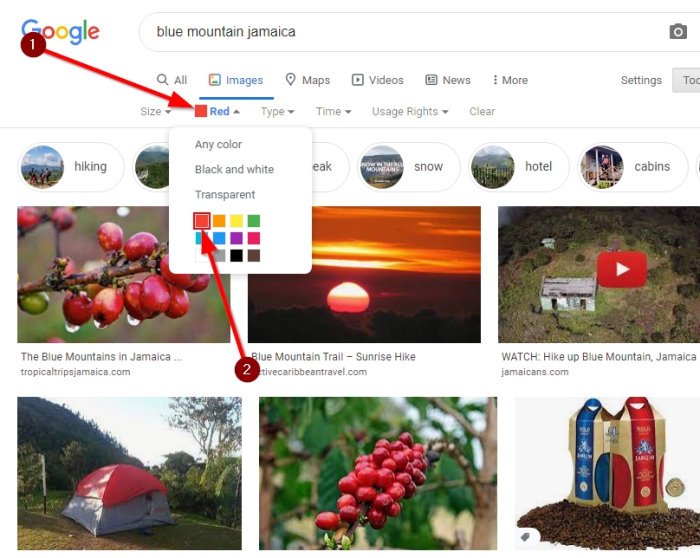
O próximo passo que você vai querer dar aqui é escolher uma cor no menu(color menu) de cores imediatamente. Você pode escolher qualquer cor que faça sentido para o que deseja fazer.
No exemplo que criamos, você pode ver que pesquisamos por Blue Mountain Jamaica . Em seguida, escolhemos a cor vermelha e, imediatamente, os resultados da pesquisa foram alterados para mostrar grãos de café vermelhos cultivados na Blue Mountain, na Jamaica .
Bastante impressionante, se você nos perguntar.
Leia a seguir(Read next) : Truques interessantes de pesquisa do Google para manter o usuário entretido
Related posts
Add Search em Google Images usando Context Menu em Windows 11/10
Como alterar Page Margin and Color em Google Docs
Como camada e grupo Images em Google Docs
Como adicionar Caption para Images em Google Docs
Como Rotate and Color uma tabela em Google Docs
Como imprimir células selecionadas em Excel or Google Sheets em uma página
Error Code 105 ERR_NAME_NOT_RESOLVED em Google Chrome
Como corrigir File Download Erros em Google Chrome browser
Como classificar ou Filter por Color em Google Sheets
10 melhores temas para Google Chrome Browser
Make Google Drive Arquivo aberto em New tab em Chrome
Download official Google Chrome Temas para o seu browser
Cyberduck: Grátis FTP, SFTP, WebDAV, Google Drive client para Windows
Como impor Google SafeSearch em Microsoft Edge em Windows 10
Fix Downloading Proxy Script error em Google Chrome
Google Drive continua batendo em Windows PC
Como mudar o Default Print Settings em Google Chrome
Como excluir Google Stadia account
Como alterar a cor de fundo no Google Docs
Google vs Bing - Encontrando o direito search engine para você
